windows7旗舰版系统清理浏览器缓存(各种浏览器)的图文教程
时间:2019-03-14 08:51:09来源:装机助理重装系统www.zhuangjizhuli.com作者:由管理员整理分享
浏览器是每个使用电脑的人都会用的,浏览器的功能就是可以浏览任何网页,每浏览一个网页,浏览器都会默认加载下载一些缓存文件,浏览的网页越多,浏览器缓存就越多,导致时间久了,浏览器的反应就越来越慢,并且有时候在网页上登录一些帐号密码,浏览器默认也会记下来,如果不想自己的隐私被别人利用,就必须定时清除浏览器缓存的,那么对于这个问题该如何清除浏览器缓存呢?但是近日却有一部分windows7旗舰版系统用户还不知道怎么清除浏览器缓存,对于这个问题,小编就来简单地介绍一下几种浏览器的清除缓存和cookies教程吧。
第一种:IE浏览器清除浏览器缓存:
1、首先,打开IE浏览器,点击菜单栏上的工具选项,选择Internet选项;
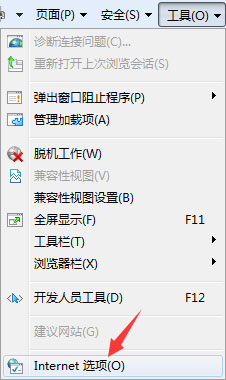
2、然后,在Internet选项界面点击删除,并勾选Internet临时文件、cookie(不勾选保留收藏夹网站数据),最后再点击删除即可(无论任何版本的IE浏览器,都是点击菜单栏上方的“工具”,选择“Internet选项”,就会弹出一个小窗口进行删除浏览器缓存)。
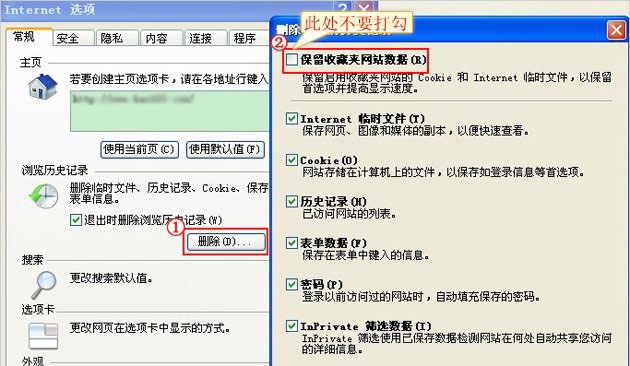
第二种:谷歌浏览器如何清除浏览器缓存:
1、首先,打开谷歌浏览器,右侧扳手图标——工具——清除浏览数据;
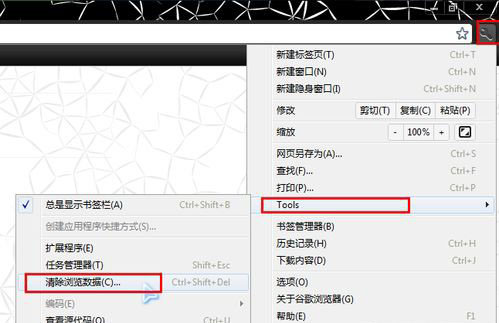
2、就可以在弹出对话框,再选择清除内容和时间,最后再单击清除浏览数据即可。
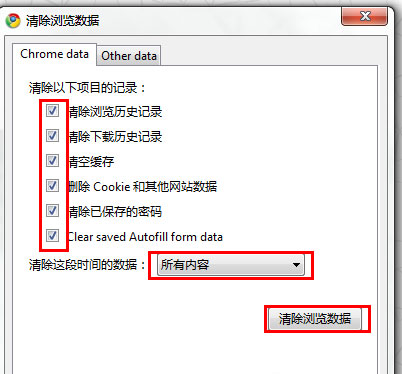
第三种:搜狗(sogou)浏览器如何清除浏览器缓存:
1、首先,打开搜狗浏览器,同样点击工具-清除浏览记录就OK了;
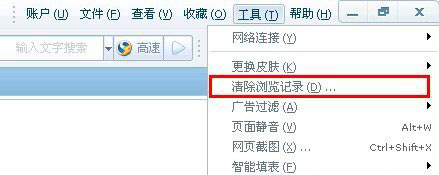
2、然后,在清除浏览记录界面全选,最后再立即删除即可(提示大家如果不想经常清除的话,下方的那个每次关闭浏览器后清除这项给它勾选上,以后每次退出浏览器都会自动清除缓存)。
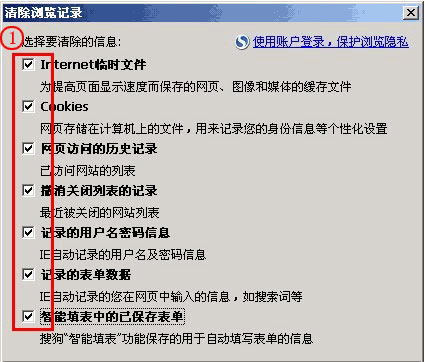
第四种:360浏览器如何清除浏览器缓存:
1、首先,打开360浏览器器,在点击工具,最后再清除浏览记录即可;
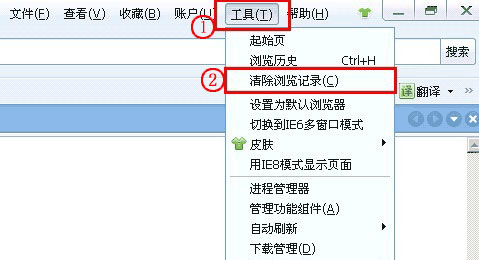
2、在勾选自己想要清除的东西(如果不懂就照着下图勾吧),最后在点击清理选中的项目即可。
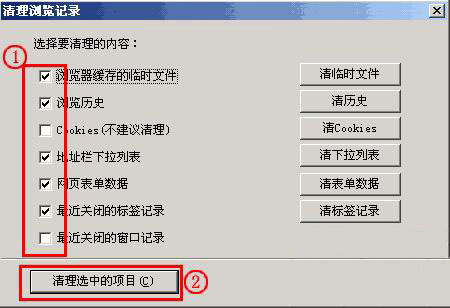
第五种:世界之窗如何清除浏览器缓存:
1、首先,在打开浏览器菜单栏,点击工具,就可以在清除浏览记录;
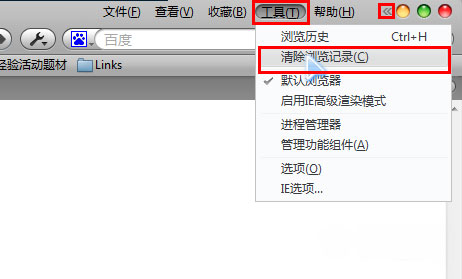
2、在选择要清理的内容,最后再点击立即清理即可。
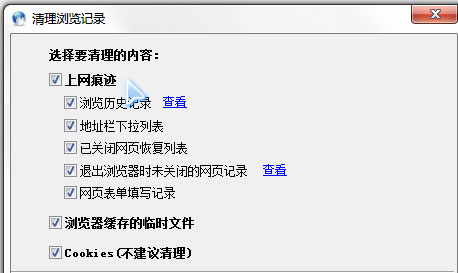
第六种:火狐浏览器如何清除浏览器缓存:
1、首先,在打开浏览器菜单栏,在工具,就可以清空最近历史记录;
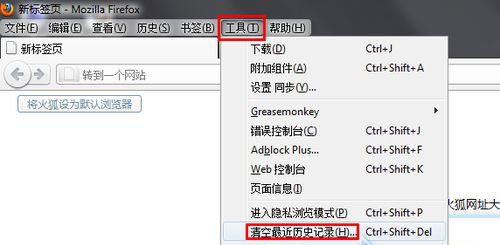
2、然后,在弹出界面,单击详细信息;
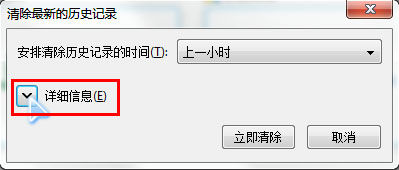
3、接下来,在选择要删除的内容,选择历史记录的时间,最后再单击立即清除即可。
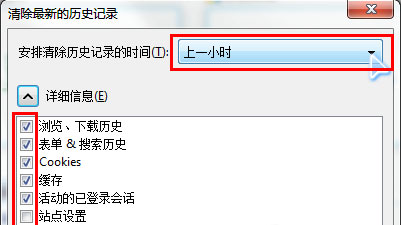
第七种:360极速浏览器如何清除浏览器缓存:
1、打开浏览器,右侧“扳手”图标——工具——清除浏览数据;
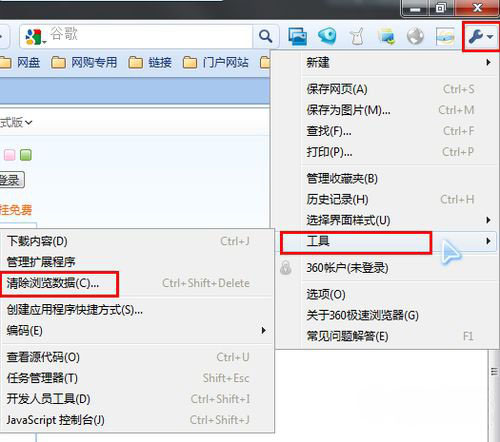
2、选择要清除的内容和时间,单击“清除浏览数据”即可。
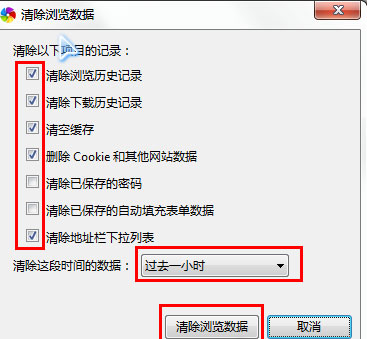
第八种:百度浏览器如何清除浏览器缓存:
1、首先,打开浏览器,点击右侧齿轮状图标,在点击清除浏览记录;
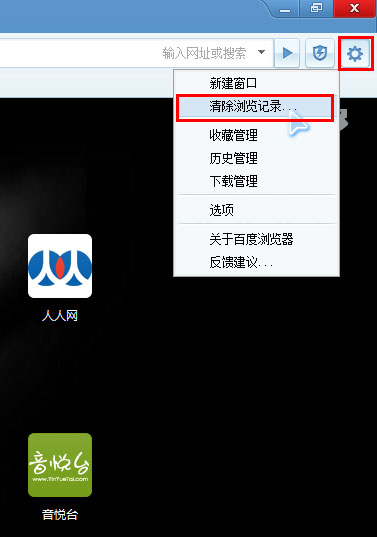
2、然后,在弹出对话框 选择需要清除的时间和内容,最后再单击清除即可。
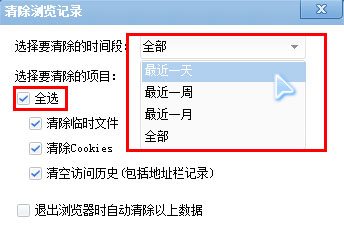
第九种:傲游浏览器如何清除浏览器缓存:
1、首先,在打开浏览器,在菜单栏,点击工具,在清除记录;
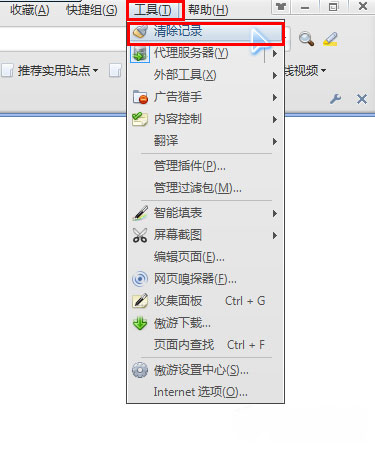
2、然后,在弹出对话框,选择你要清除的内容,最后再单击开始清除即可。
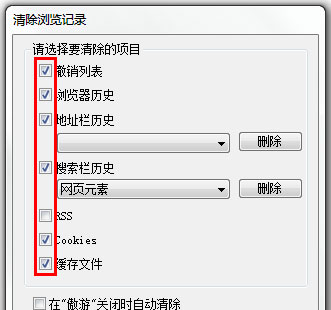
第十种:Opera浏览器如何清除浏览器缓存:
1、首先,打开浏览器菜单,点击更多工具,在清除浏览数据;
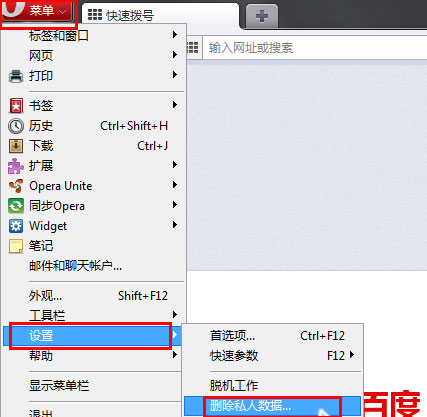
2、然后,在弹出对话框,在选择你要删除的内容,最后再单击删除即可。
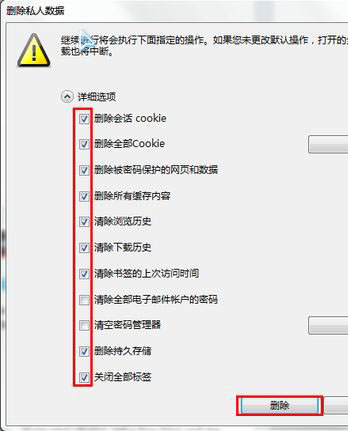
第十一种:苹果浏览器(Safari)如何清除浏览器缓存:
1、首先,打开浏览器,在点击右侧齿轮状图标,在勾选显示菜单栏;
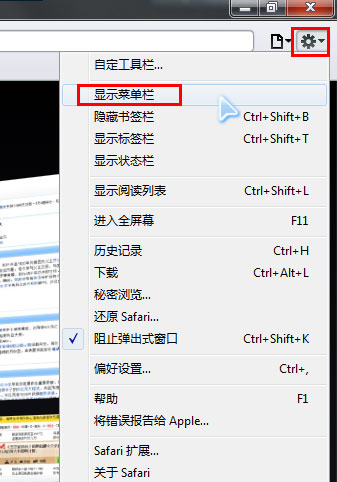
2、在菜单栏编辑,在清空缓存;
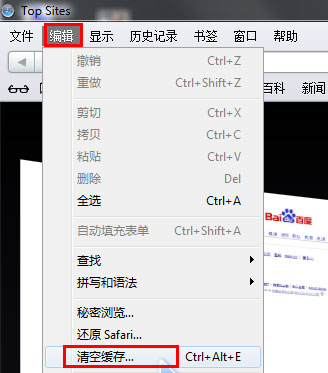
3、就可以在弹出确认对话框,点击清空;
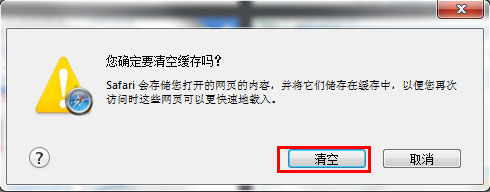
4、在菜单栏历史记录,再点击清除历史记录;
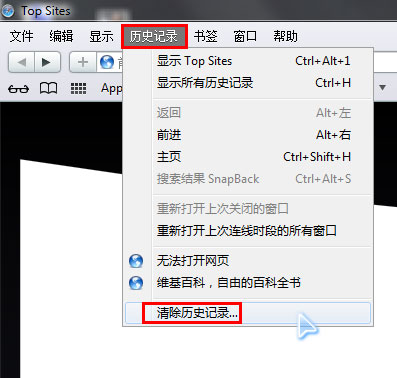
5、就可以在弹出对话框,最后再点击清除即可。
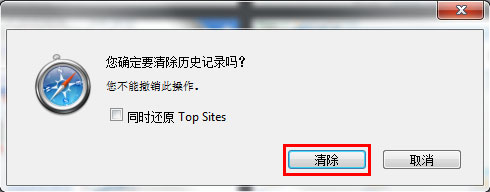
以上就是有关于目前几大主流的浏览器清除浏览器缓存的全部教程就介绍到这了,大家只要找到自己对应的浏览器,并且看图片步骤就一目了然了,都很简单,建议大家还是把浏览器设置成退出就自动清除历史数据缓存,这样就不用经常去删了,感兴趣的用户也可以试试哟,希望这个教程对大家有所帮助。
第一种:IE浏览器清除浏览器缓存:
1、首先,打开IE浏览器,点击菜单栏上的工具选项,选择Internet选项;
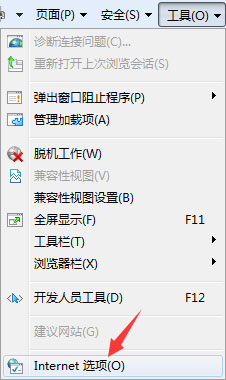
2、然后,在Internet选项界面点击删除,并勾选Internet临时文件、cookie(不勾选保留收藏夹网站数据),最后再点击删除即可(无论任何版本的IE浏览器,都是点击菜单栏上方的“工具”,选择“Internet选项”,就会弹出一个小窗口进行删除浏览器缓存)。
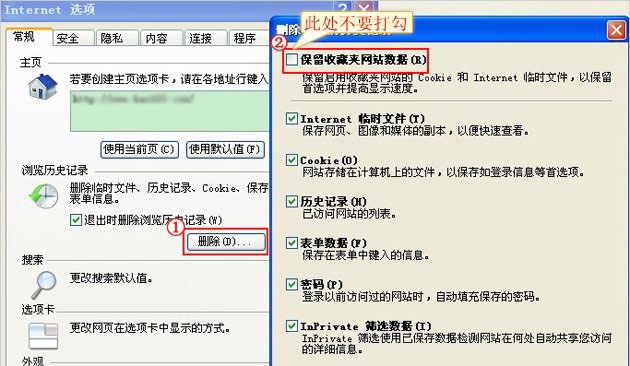
第二种:谷歌浏览器如何清除浏览器缓存:
1、首先,打开谷歌浏览器,右侧扳手图标——工具——清除浏览数据;
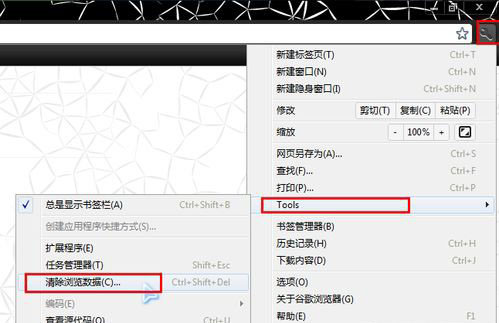
2、就可以在弹出对话框,再选择清除内容和时间,最后再单击清除浏览数据即可。
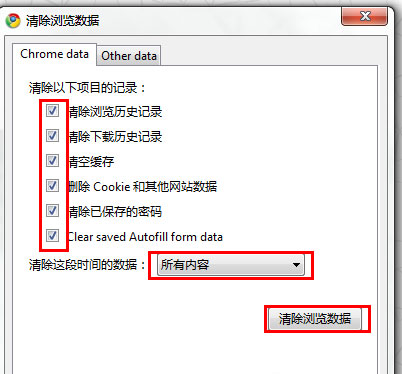
第三种:搜狗(sogou)浏览器如何清除浏览器缓存:
1、首先,打开搜狗浏览器,同样点击工具-清除浏览记录就OK了;
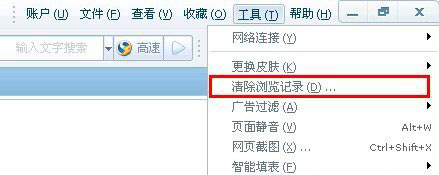
2、然后,在清除浏览记录界面全选,最后再立即删除即可(提示大家如果不想经常清除的话,下方的那个每次关闭浏览器后清除这项给它勾选上,以后每次退出浏览器都会自动清除缓存)。
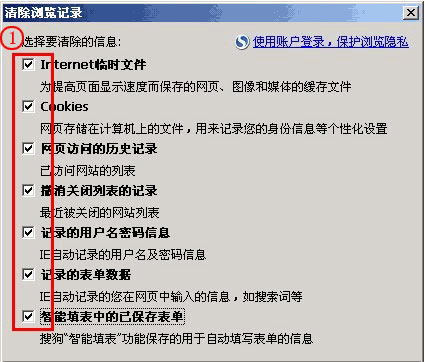
第四种:360浏览器如何清除浏览器缓存:
1、首先,打开360浏览器器,在点击工具,最后再清除浏览记录即可;
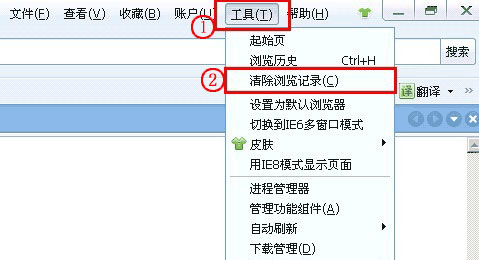
2、在勾选自己想要清除的东西(如果不懂就照着下图勾吧),最后在点击清理选中的项目即可。
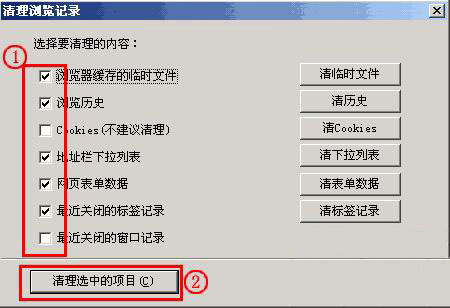
第五种:世界之窗如何清除浏览器缓存:
1、首先,在打开浏览器菜单栏,点击工具,就可以在清除浏览记录;
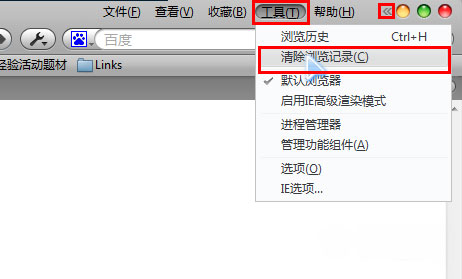
2、在选择要清理的内容,最后再点击立即清理即可。
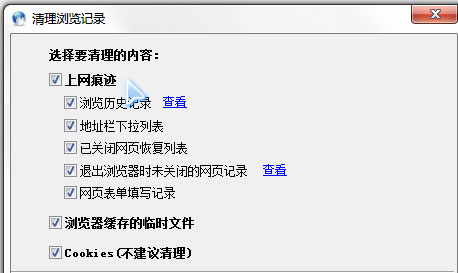
第六种:火狐浏览器如何清除浏览器缓存:
1、首先,在打开浏览器菜单栏,在工具,就可以清空最近历史记录;
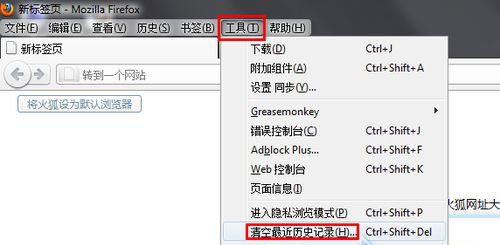
2、然后,在弹出界面,单击详细信息;
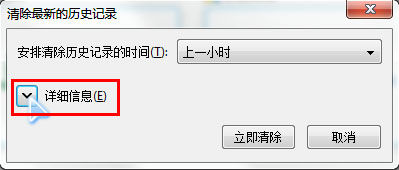
3、接下来,在选择要删除的内容,选择历史记录的时间,最后再单击立即清除即可。
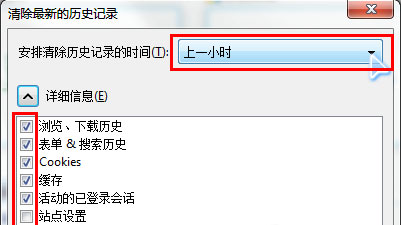
第七种:360极速浏览器如何清除浏览器缓存:
1、打开浏览器,右侧“扳手”图标——工具——清除浏览数据;
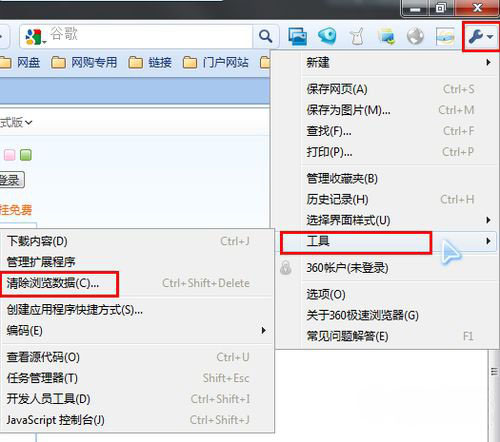
2、选择要清除的内容和时间,单击“清除浏览数据”即可。
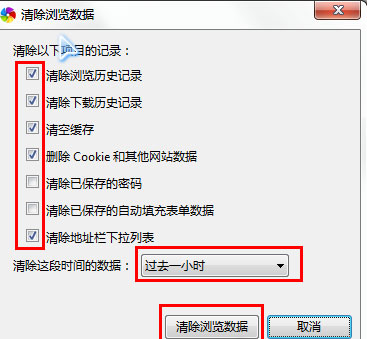
第八种:百度浏览器如何清除浏览器缓存:
1、首先,打开浏览器,点击右侧齿轮状图标,在点击清除浏览记录;
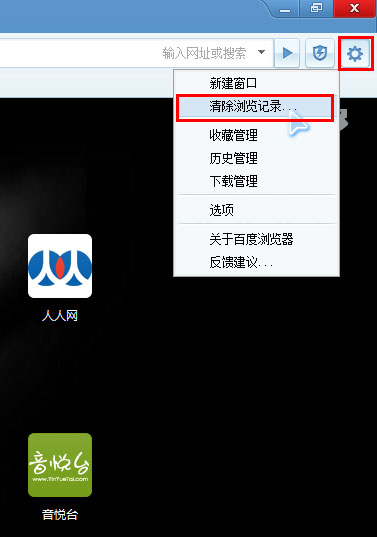
2、然后,在弹出对话框 选择需要清除的时间和内容,最后再单击清除即可。
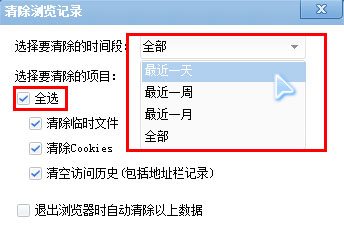
第九种:傲游浏览器如何清除浏览器缓存:
1、首先,在打开浏览器,在菜单栏,点击工具,在清除记录;
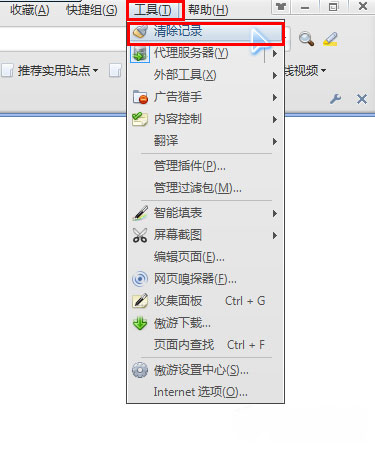
2、然后,在弹出对话框,选择你要清除的内容,最后再单击开始清除即可。
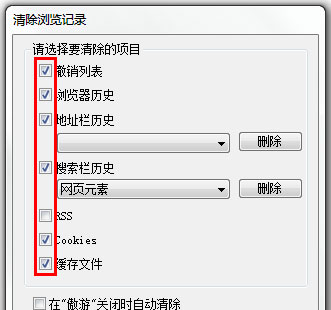
第十种:Opera浏览器如何清除浏览器缓存:
1、首先,打开浏览器菜单,点击更多工具,在清除浏览数据;
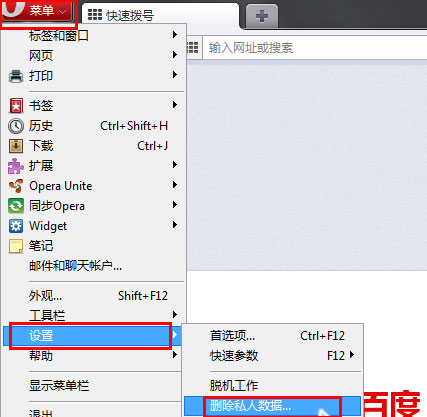
2、然后,在弹出对话框,在选择你要删除的内容,最后再单击删除即可。
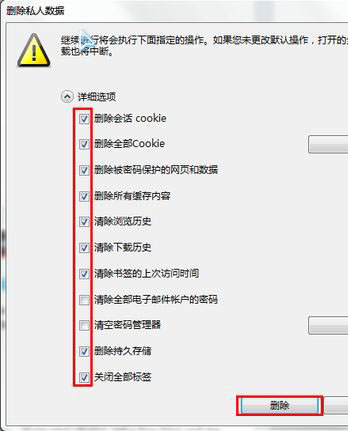
第十一种:苹果浏览器(Safari)如何清除浏览器缓存:
1、首先,打开浏览器,在点击右侧齿轮状图标,在勾选显示菜单栏;
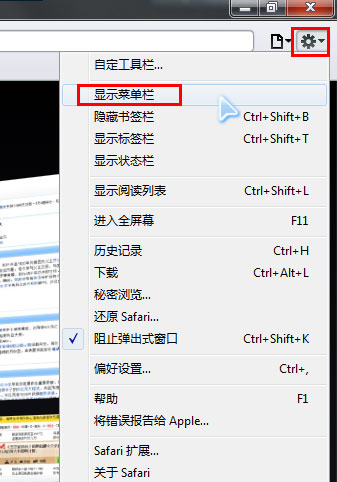
2、在菜单栏编辑,在清空缓存;
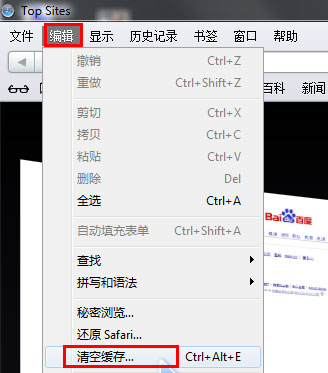
3、就可以在弹出确认对话框,点击清空;
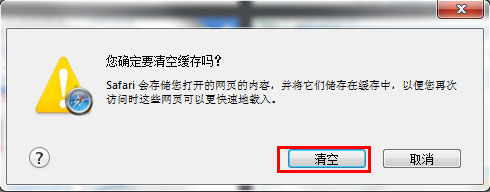
4、在菜单栏历史记录,再点击清除历史记录;
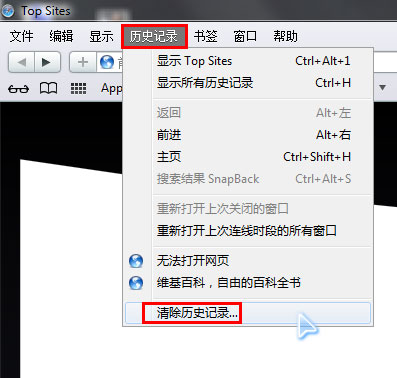
5、就可以在弹出对话框,最后再点击清除即可。
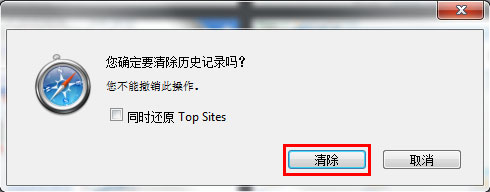
以上就是有关于目前几大主流的浏览器清除浏览器缓存的全部教程就介绍到这了,大家只要找到自己对应的浏览器,并且看图片步骤就一目了然了,都很简单,建议大家还是把浏览器设置成退出就自动清除历史数据缓存,这样就不用经常去删了,感兴趣的用户也可以试试哟,希望这个教程对大家有所帮助。
分享到:
